Als u Google wilt voorkomen Chrome van het gebruik van al uw RAM geheugen continu, zijn er enkele tips en trucs die ons zullen helpen dit aspect van de browser te verbeteren zonder het zoals gewoonlijk te gebruiken en toegang te krijgen tot alle gebruikelijke functies.
De oplossing zit in de browserinstellingen. Als het altijd draait, we kunnen het geheugengebruik verminderen en RAM vrijmaken door enkele tips te volgen.

Configureer de browser
We kunnen Google Chrome configureren vanuit de instellingen om de hardwareversnellingsoptie te activeren, dit zal helpen om niet al het RAM-geheugen te verbruiken.
De stappen die we moeten volgen zijn de volgende:
- Open Google Chrome-instellingen
- Ga naar het menu aan de linkerkant
- Zoek naar het gedeelte "Systeem".
- U ziet drie opties:
- Blijf apps op de achtergrond uitvoeren wanneer u Chrome sluit
- gebruik hardware versnelling indien mogelijk
- Open de proxy-instellingen van uw computer
Schakel tussen deze drie opties de "Gebruik hardware versnelling indien mogelijk" keuze. Hierdoor kunnen we het RAM-geheugen verminderen.
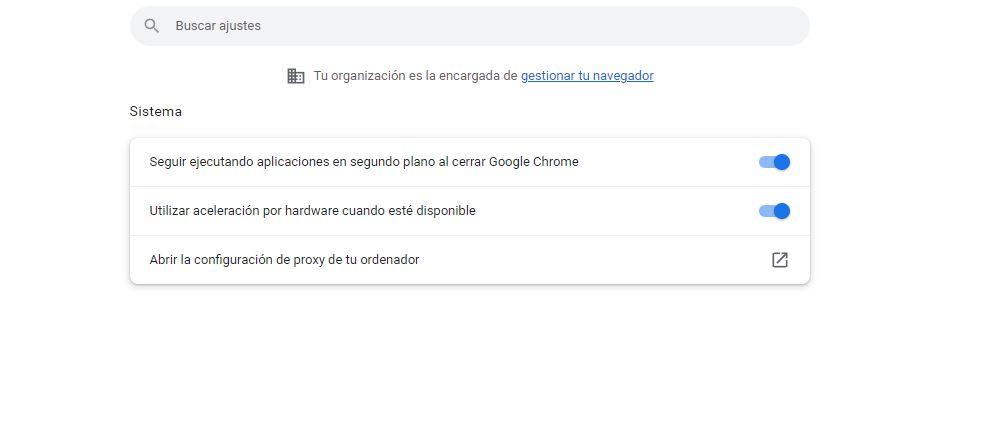
Houd achtergrond-apps in de gaten
Als je Chrome niet gebruikt maar open hebt gelaten, zijn er mogelijk apps op de achtergrond die je in de gaten moet houden. Daarvoor hoeven we dit alleen maar te configureren vanuit de browserinstellingen, zodat ze niet worden uitgevoerd als u de browser hebt gesloten.
- Open Google Chrome-instellingen
- Zoek naar het gedeelte "Systeem" in het zijmenu
- Net als in het vorige geval ziet u drie opties:
- Blijf apps op de achtergrond uitvoeren wanneer u Chrome sluit
- gebruik hardware versnelling indien mogelijk
- Open de proxy-instellingen van uw computer
Degene die ons hier interesseert, is de eerste: blijf applicaties op de achtergrond uitvoeren bij het sluiten van Google Chrome. Zet deze schakelaar uit zodat apps niet blijven draaien en RAM verbruiken, zelfs als u de browser sluit.
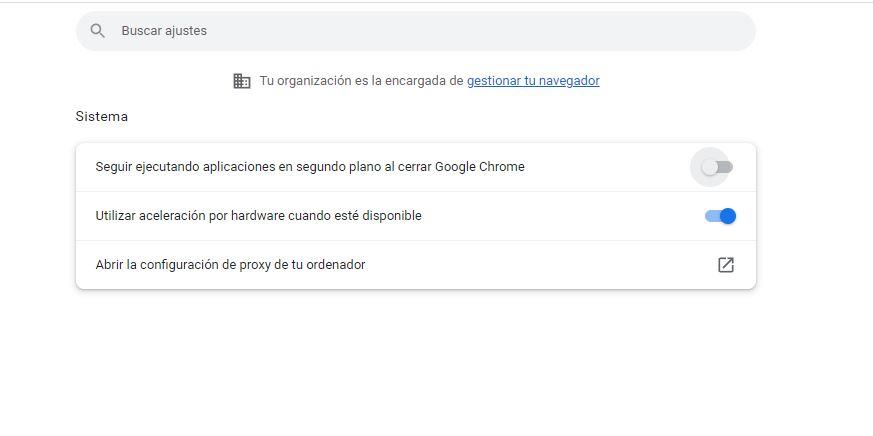
Beheer en beheer tabbladen
Als u veel tabbladen hebt geopend, neemt de hoeveelheid RAM die u gebruikt toe. U kunt degene die u niet gebruikt, sluiten. Over het algemeen hebben we de neiging om veel tabbladen continu open te laten, ook al zijn ze niet langer nuttig voor ons. Sluit en open alleen wat je op dat moment echt nodig hebt. De rest, open het alleen als je het echt nodig hebt.
Er zijn ook extensies waarmee we bepaalde tabbladen kunnen sluiten en alleen openen wanneer dat nodig is. De TooManyLabs-extensie kiest bijvoorbeeld welk tabblad tijdelijk moet worden gesloten als u de hoeveelheid RAM die Chrome gebruikt wilt beperken. Het leuke van de extensie is dat het ze niet alleen sluit, maar ook opent ze vervolgens en ze worden precies geplaatst waar je ze hebt achtergelaten. Op deze manier voorkom je dat het RAM-geheugen afneemt, maar heb je ze bij de hand wanneer je ze nodig hebt zonder dat je alles opnieuw hoeft te zoeken.
Er zijn andere extensies die voor zorgen automatisch voor u beheren als de tabbladen een tijdje inactief zijn. Als je ze een tijdje niet hebt gebruikt, worden ze gedeactiveerd. U kiest hoe lang ze moeten duren voordat ze worden gedeactiveerd of stoppen met werken met de TabMemFree-app, gratis voor Chrome.